Thật ngạc nhiên khi nhiều tính năng mạnh mẽ nhất của một hệ điều hành thường được ẩn sâu trong các cài đặt hỗ trợ tiếp cận. Nhưng sẽ ra sao nếu những tính năng đó có thể thay đổi cách mọi người tương tác với thiết bị của họ? Trên thực tế, nhiều tính năng hỗ trợ tiếp cận đã và đang trở thành công cụ hữu ích cho tất cả người dùng, điển hình như tính năng chạm hai lần (double-tap) trên Apple Watch đã được tích hợp đầy đủ trong watchOS 10.1. Tương tự, tính năng Điều khiển bằng khuôn mặt (Face Control) trên Chromebook không chỉ là công cụ thiết yếu cho một số người, hữu ích cho nhiều người khác, mà còn mang đến trải nghiệm điều khiển thiết bị mang tính tương lai cho tất cả mọi người dùng.
Với vai trò là một chuyên gia về công nghệ và SEO tại tinmoicongnghe.com, chúng tôi tin rằng việc khai thác triệt để những tính năng tiên tiến như Face Control sẽ giúp độc giả Việt Nam tận dụng tối đa sức mạnh của chiếc Chromebook, đồng thời mở ra cánh cửa đến một phương thức tương tác hoàn toàn mới, tiện lợi và hiện đại. Bài viết này sẽ đi sâu vào tính năng Face Control, cách thức hoạt động, hướng dẫn cài đặt chi tiết và đánh giá trải nghiệm thực tế để bạn có cái nhìn toàn diện nhất.
Face Control trên Chromebook là gì?
Face Control là một tính năng hỗ trợ tiếp cận đột phá dành cho Chromebook, cho phép bạn điều khiển thiết bị hoàn toàn bằng khuôn mặt. Thay vì sử dụng chuột hay bàn di chuột để tương tác, tính năng này mang đến trải nghiệm rảnh tay thực sự. Để làm được điều đó, Face Control sử dụng webcam tích hợp và trí tuệ nhân tạo (AI) để tạo ra một lưới 3D gồm 478 điểm trên khuôn mặt của bạn. Lưới 3D phức tạp này có khả năng phát hiện các chuyển động tinh tế, theo thời gian thực của khuôn mặt, sau đó chuyển đổi chúng thành các hành động cụ thể – từ nhấp chuột phải cho đến cuộn trang lên hoặc xuống.
![]() Minh họa cách điều khiển Chromebook bằng khuôn mặt qua tính năng Face Control, hiển thị các cử chỉ khuôn mặt tương tác với màn hình.
Minh họa cách điều khiển Chromebook bằng khuôn mặt qua tính năng Face Control, hiển thị các cử chỉ khuôn mặt tương tác với màn hình.
Để hoạt động hiệu quả, Face Control đòi hỏi một số yêu cầu kỹ thuật nhất định. Cụ thể, thiết bị của bạn cần chạy ChromeOS M132 trở lên (điều này có nghĩa là hầu hết các Chromebook hiện đại đều tương thích), webcam không bị che khuất và bạn cần tải xuống một mô hình học máy (machine learning model) trong lần sử dụng đầu tiên. Vì vậy, nếu muốn trải nghiệm tính năng này, hãy đảm bảo Chromebook của bạn luôn được cập nhật phiên bản mới nhất, nắp che webcam đã được mở và có đủ không gian lưu trữ để tải mô hình. Ngoài ra, việc có đủ ánh sáng tốt cũng rất quan trọng để camera tích hợp có thể nhận diện khuôn mặt bạn một cách rõ ràng và chính xác nhất.
Hướng dẫn cài đặt và thiết lập Face Control trên Chromebook
Việc thiết lập Face Control được thực hiện trong phần Cài đặt trợ năng (Accessibility) của ứng dụng Cài đặt (Settings) trên Chromebook. Hãy làm theo các bước sau để kích hoạt tính năng này:
-
Mở ứng dụng Cài đặt: Khởi chạy ứng dụng Cài đặt trên Chromebook của bạn thông qua menu Cài đặt nhanh (Quick Settings) hoặc bằng cách tìm kiếm “Cài đặt” trong Trình khởi chạy Chromebook (Chromebook Launcher).
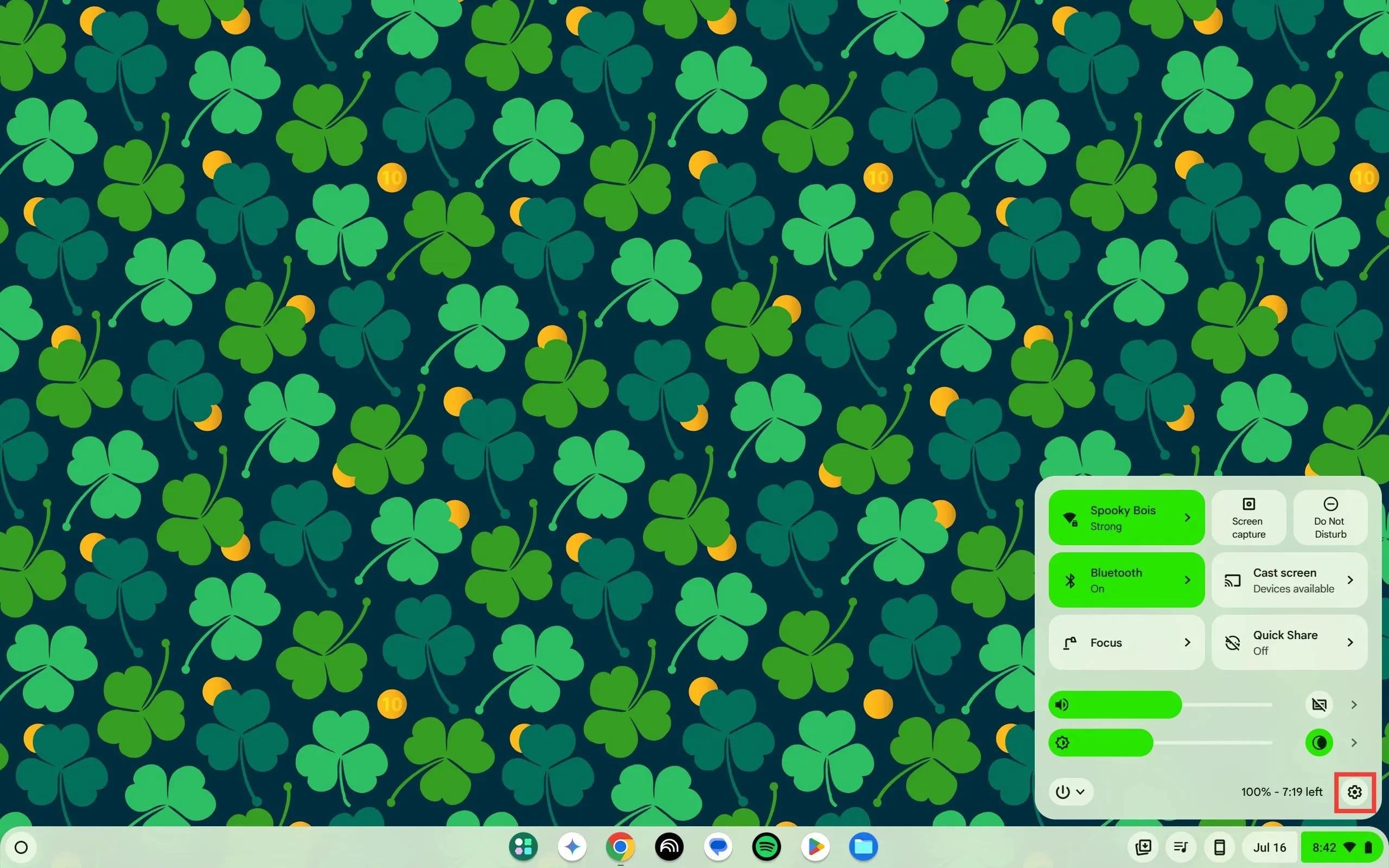 Menu Cài đặt nhanh (Quick Settings) của Chromebook với biểu tượng bánh răng cài đặt được làm nổi bật, bước đầu để truy cập cài đặt Face Control.
Menu Cài đặt nhanh (Quick Settings) của Chromebook với biểu tượng bánh răng cài đặt được làm nổi bật, bước đầu để truy cập cài đặt Face Control. -
Chọn “Trợ năng” (Accessibility): Ở phía bên trái của màn hình, chọn mục “Trợ năng”.
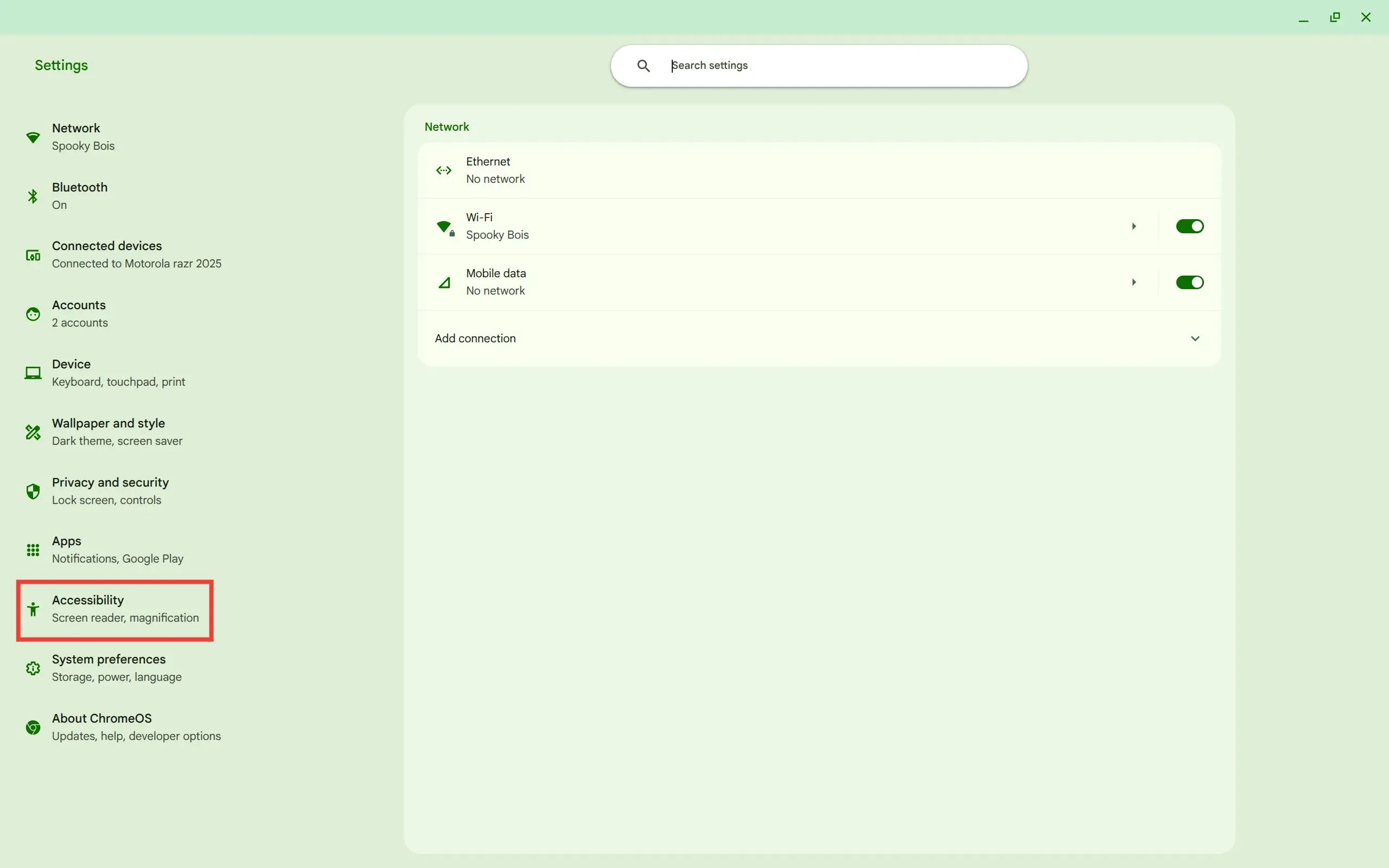 Phần "Trợ năng" (Accessibility) được đánh dấu trong ứng dụng Cài đặt của Chromebook, nơi người dùng có thể tìm thấy Face Control.
Phần "Trợ năng" (Accessibility) được đánh dấu trong ứng dụng Cài đặt của Chromebook, nơi người dùng có thể tìm thấy Face Control. -
Chọn tùy chọn “Con trỏ và bàn di chuột” (Cursor and touchpad):
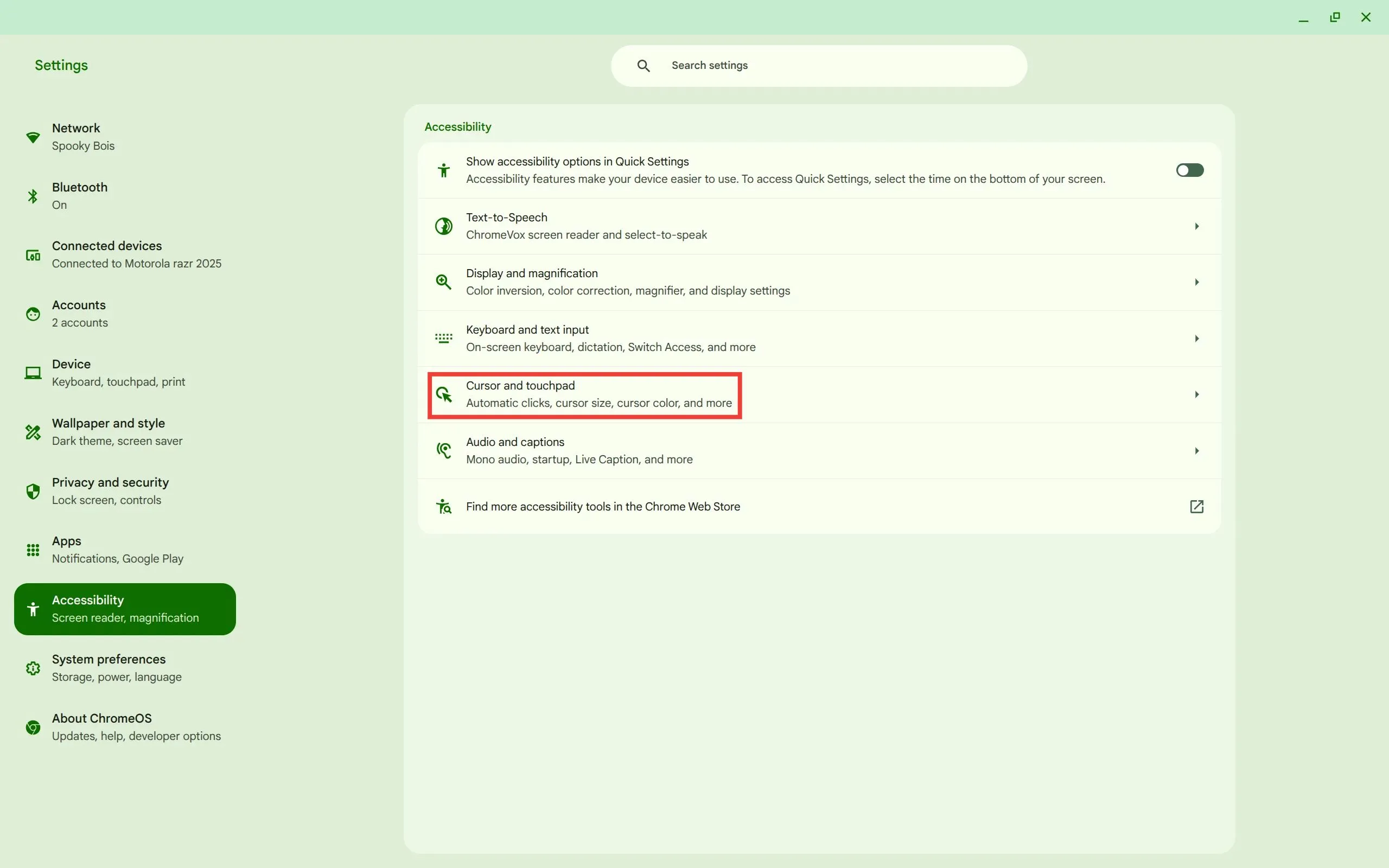 Đánh dấu tùy chọn "Con trỏ và bàn di chuột" (Cursor and touchpad) trong phần Trợ năng của cài đặt Chromebook.
Đánh dấu tùy chọn "Con trỏ và bàn di chuột" (Cursor and touchpad) trong phần Trợ năng của cài đặt Chromebook. -
Chọn tùy chọn “Face Control” (Điều khiển bằng khuôn mặt):
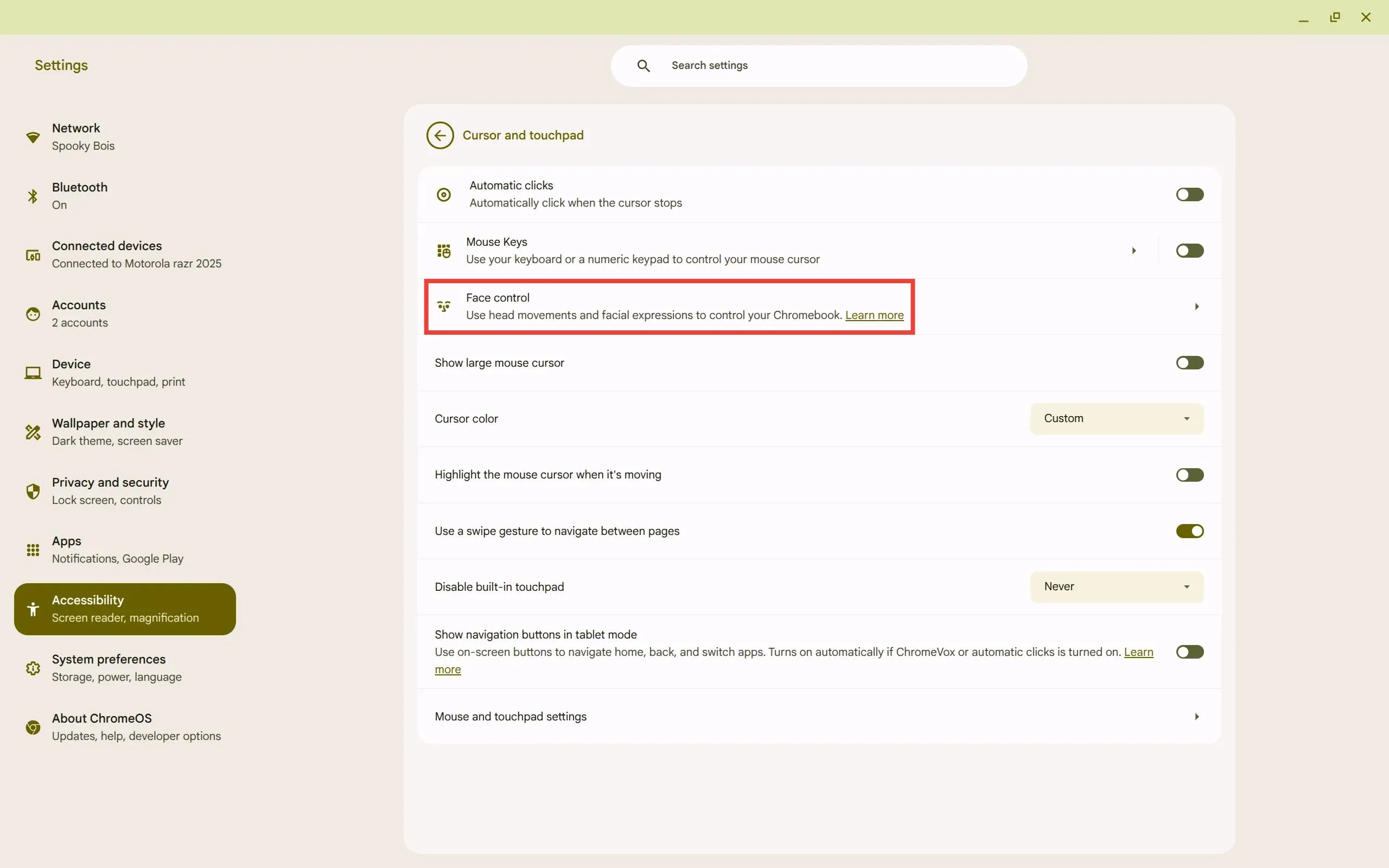 Tính năng "Face Control" được làm nổi bật trong menu cài đặt con trỏ và bàn di chuột của Chromebook.
Tính năng "Face Control" được làm nổi bật trong menu cài đặt con trỏ và bàn di chuột của Chromebook. -
Bật tính năng: Gạt công tắc để bật Face Control.
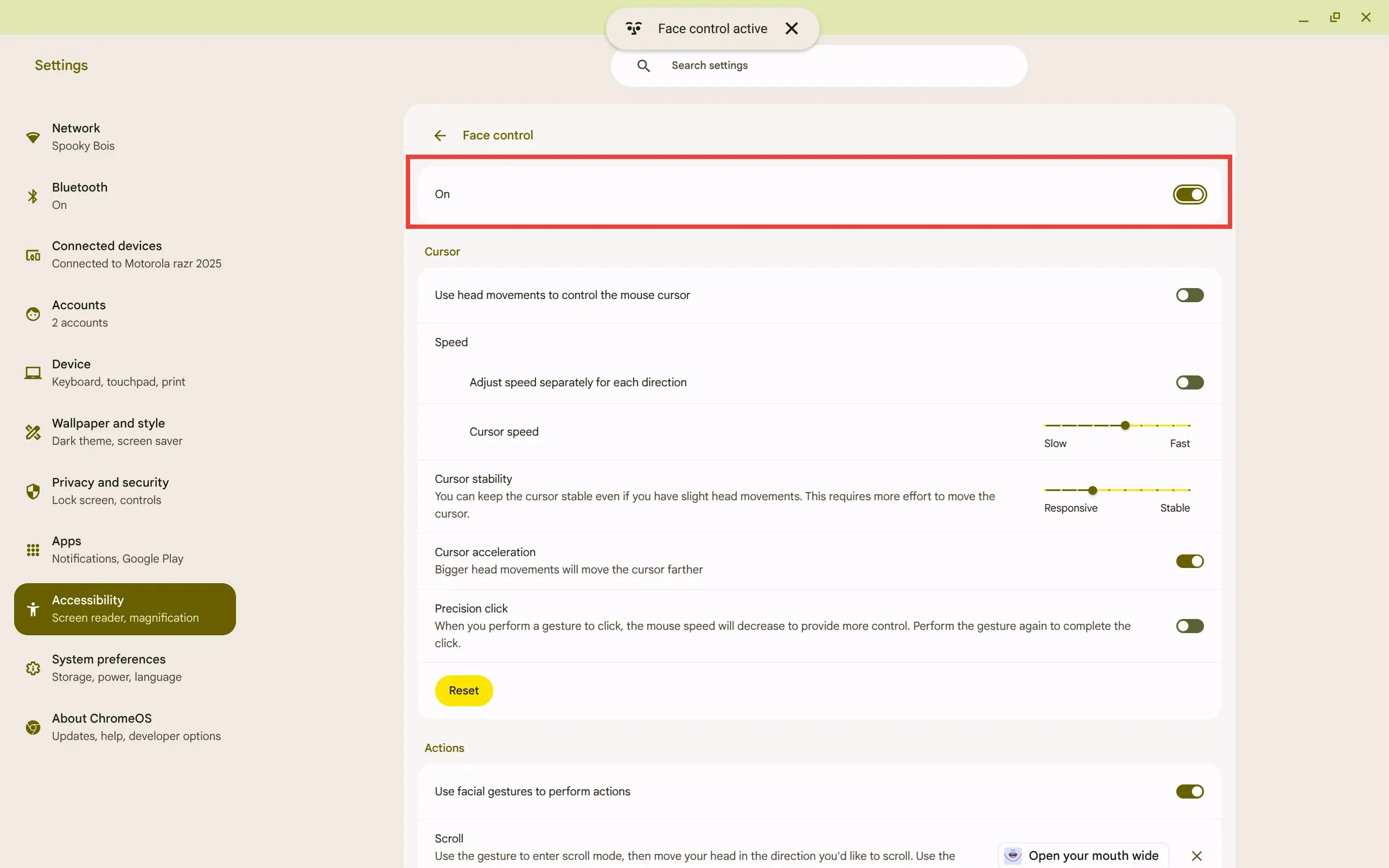 Nút bật/tắt tính năng Face Control trong menu cài đặt của Chromebook, cho phép người dùng kích hoạt hoặc vô hiệu hóa.
Nút bật/tắt tính năng Face Control trong menu cài đặt của Chromebook, cho phép người dùng kích hoạt hoặc vô hiệu hóa.
Khi tính năng đã được kích hoạt, bạn có thể bắt đầu sử dụng các chuyển động đầu và khuôn mặt của mình để điều khiển Chromebook một cách linh hoạt.
Tùy chỉnh Face Control: Biến khuôn mặt thành bộ điều khiển cá nhân
Ngoài việc bật/tắt đơn giản, Face Control còn cung cấp rất nhiều tùy chọn để bạn cá nhân hóa tính năng này, giúp nó hoạt động hiệu quả nhất theo nhu cầu của riêng bạn. Các cài đặt này bao gồm các tính năng giúp tùy chỉnh cách bạn tương tác với con trỏ và thiết lập các hành động cụ thể khi bạn di chuyển khuôn mặt theo những cách nhất định. Điều này làm cho tính năng trở nên dễ dàng tùy biến, tối ưu hóa mức độ hữu ích cho từng cá nhân.
Cài đặt Con trỏ (Cursor)
![]() Cài đặt con trỏ (Cursor) của tính năng Face Control trên Chromebook, hiển thị các tùy chọn tốc độ và độ ổn định.
Cài đặt con trỏ (Cursor) của tính năng Face Control trên Chromebook, hiển thị các tùy chọn tốc độ và độ ổn định.
Có một số cài đặt liên quan đến việc điều khiển con trỏ bằng khuôn mặt của bạn. Sau khi bật công tắc “Sử dụng chuyển động đầu để điều khiển con trỏ chuột” (Use head movements to control the mouse cursor), bạn có thể tùy chỉnh:
- Tốc độ con trỏ (Cursor speed): Bạn có thể điều chỉnh tốc độ con trỏ tổng thể hoặc điều chỉnh riêng tốc độ theo bốn hướng: lên, xuống, trái và phải.
- Độ ổn định con trỏ (Cursor stability): Tùy chọn này cho phép bạn thay đổi độ nhạy của con trỏ đối với chuyển động đầu. Tăng thanh trượt này yêu cầu bạn thực hiện các chuyển động đầu rõ ràng hơn để di chuyển con trỏ, trong khi giảm nó sẽ khiến con trỏ di chuyển ngay cả với những chuyển động đầu nhỏ.
- Tăng tốc con trỏ (Cursor acceleration): Bật tùy chọn này sẽ giúp con trỏ di chuyển nhanh hơn khi bạn thực hiện các chuyển động đầu nhanh.
- Click chính xác (Precision click): Để giúp bạn tương tác dễ dàng hơn, tùy chọn này sẽ giảm chuyển động của con trỏ sau khi thực hiện cử chỉ click, mang lại cho bạn nhiều quyền kiểm soát hơn đối với thao tác click. Sau khi di chuyển đến vị trí mong muốn, bạn chỉ cần thực hiện lại cử chỉ để xác nhận lựa chọn.
Trong khi các cài đặt con trỏ này giúp tinh chỉnh chuyển động của bạn, các thao tác click thực tế và các hành động khác sẽ được thực hiện thông qua các cử chỉ khuôn mặt có thể tùy chỉnh, mà bạn sẽ thiết lập trong phần “Hành động” (Actions).
Cài đặt Hành động (Actions)
![]() Các cài đặt Hành động (Actions) trong Face Control trên Chromebook, cho phép tùy chỉnh cử chỉ khuôn mặt để thực hiện các lệnh khác nhau.
Các cài đặt Hành động (Actions) trong Face Control trên Chromebook, cho phép tùy chỉnh cử chỉ khuôn mặt để thực hiện các lệnh khác nhau.
Phần này bao gồm các cài đặt cho phép bạn thực hiện các hành động trong khi sử dụng Face Control. Tại đây, bạn có thể chọn chuyển động khuôn mặt nào sẽ thực hiện hành động nào. Các thiết lập mặc định bao gồm:
- Mở miệng rộng: Để cuộn trang xuống.
- Mỉm cười lộ răng: Để nhấp chuột trái.
Bạn có thể thêm các hành động cho rất nhiều tác vụ khác, từ nhấp chuột phải cho đến phát/tạm dừng nhạc, bằng cách thực hiện các cử chỉ như nhướng một bên lông mày hoặc hóp má. Hệ thống cung cấp vô số tùy chọn có thể tùy chỉnh, giúp bất kỳ ai cũng có thể tận dụng tính năng này một cách dễ dàng và hiệu quả.
Trải nghiệm thực tế với Face Control: Hiệu quả có như lời đồn?
Trong trải nghiệm của chúng tôi tại tinmoicongnghe.com, Face Control hoạt động đáng ngạc nhiên. Ban đầu, chúng tôi kỳ vọng tính năng này chỉ hoạt động ở mức khá, nhưng thực tế nó đã chứng tỏ độ tin cậy rất cao. Mặc dù ban đầu hơi khó sử dụng vì nó đi ngược lại với cách chúng ta thường tương tác với các thiết bị, nhưng một khi đã làm quen, việc điều khiển trở nên vô cùng dễ dàng. Chúng tôi tin rằng, đối với những người cần tính năng này vì lý do hỗ trợ tiếp cận, Face Control sẽ giúp việc tương tác với Chromebook trở nên đơn giản hơn rất nhiều. Tính năng này cũng có thể kết hợp rất tốt với TalkBack trên Google Chrome để nâng cao khả năng điều hướng Chromebook.
Face Control không chỉ là một tính năng hỗ trợ tiếp cận thông thường; nó là một cái nhìn thoáng qua về tương lai của máy tính. Nó chứng minh rằng các tương tác mạnh mẽ không phải lúc nào cũng cần đến đôi tay, làm cho Chromebook trở nên trực quan và dễ tiếp cận hơn cho tất cả mọi người. Tính năng này không chỉ khiến Chromebook dễ sử dụng hơn mà còn mang đến một trải nghiệm khác biệt đầy thú vị và đổi mới.
Hãy chia sẻ ý kiến của bạn về tính năng Face Control trên Chromebook và cách nó có thể thay đổi trải nghiệm công nghệ của bạn!